PT-9500PC
Preguntas frecuentes y solución de problemas |
Las configuraciones del papel que se especificaron desde la computadora servidor no se reflejan en la computadora cliente
Los cambios a las configuraciones de la computadora servidor no son adoptados automáticamente por la computadora cliente después de haber instalado la impresora compartida en la computadora cliente. Por favor refiérase a uno de los métodos descritos a continuación para cambiar las configuraciones del papel de la computadora cliente.
Método 1. Especificar las configuraciones del papel individualmente en la computadora cliente.
Método 2. Reinstalar la impresora compartida en la computadora cliente después de especificar las configuraciones del papel en la computadora servidor.
Método 1. Especificar las configuraciones del papel individualmente en la computadora cliente.
- Abra la carpeta de la impresora en la computadora cliente (Para aprender cómo abrir la carpeta de la impresora, por favor refiérase a "Cómo abrir la ventana Dispositivos e Impresoras").
-
Para Windows 11, Windows 10, Windows 8.1 y Windows 8 y Windows 7:
Haga clic derecho en su impresora y luego, haga clic en [Propiedades de la impresora] ("Printer Properties").
Para Windows Vista y Windows XP:
Haga clic derecho en su impresora y luego haga clic en [Propiedades] ("Properties").
-
En la pestaña [General], haga clic en [Preferencias...] ("Preferences") o [Preferencias de impresión...] ("Printing Preferences").
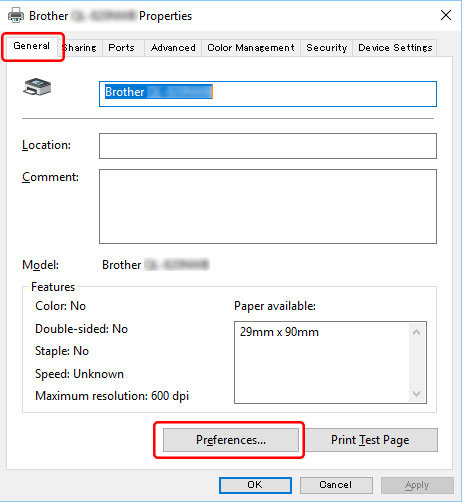
- En el cuadro de diálogo de Preferencias de impresión especifique las configuraciones del papel.
- Haga clic en [OK] para cerrar el cuadro de diálogo.
- Abra la carpeta de la impresora en la computadora servidor. (Para aprender cómo abrir la carpeta de la impresora, por favor refiérase a "Cómo abrir la ventana Dispositivos e Impresoras").
-
Para Windows 11, Windows 10, Windows 8.1 y Windows 8 y Windows 7:
Haga clic derecho en su impresora y luego, haga clic en [Propiedades de la impresora] ("Printer Properties").
Para Windows Vista y Windows XP:
Haga clic derecho en su impresora y luego, haga clic en [Propiedades] ("Properties").
-
Abra la pestaña [Avanzadas] ("Advanced") y haga clic en [Predeterminaciones de Impresión...] ("Printing Defaults").
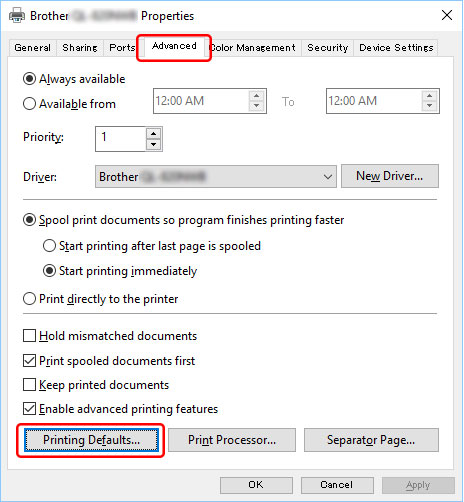
- En el cuadro de diálogo de los Valores predeterminados de impresión, especifique las configuraciones del papel.
- Haga clic en [OK] para cerrar el cuadro de diálogo.
- Borre la impresora compartida de la computadora cliente.
-
Reinstale la impresora compartida en la computadora cliente.
La computadora cliente adopta las configuraciones del papel de la computadora servidor.
